- Зохиолч Jason Gerald [email protected].
- Public 2023-12-16 11:28.
- Хамгийн сүүлд өөрчлөгдсөн 2025-01-23 12:29.
Дээд болон доод индексийн тохиргоо нь таны төрөл ердийн шугамын дээр эсвэл доор харагдах болно. Энэ хэсэг нь ердийн текстээс бага байх бөгөөд ихэвчлэн зүүлт, төгсгөлийн тайлбар, математик тэмдэглэгээнд ашиглагддаг. Та Microsoft Word дээр дээд, доод болон энгийн текст хооронд амархан шилжиж болно.
Алхам
2 -р хэсгийн 1 -р хэсэг: Дээд үсэг
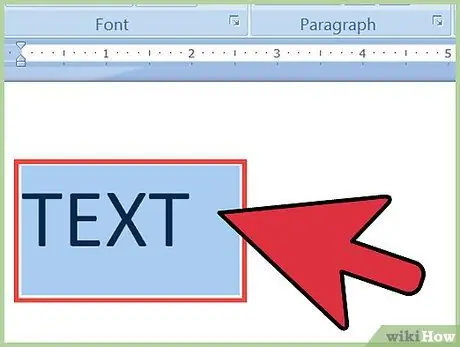
Алхам 1. Хэт хөрвүүлэхийг хүсч буй текстээ тодруулна уу
Өөр нэг арга бол курсорыг дээд хэсэгт бичихийг хүссэн газрынхаа эхэнд байрлуулах явдал юм.
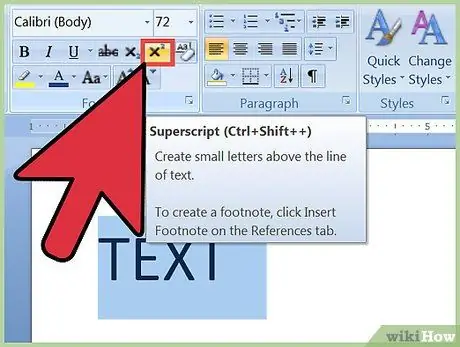
Алхам 2. Дээд скриптийн тохиргоог асаана уу
Тодруулсан текстийг дээд зурвас болгон хувиргах болно, эсвэл та курсорын байрлалаас дээд талын текстийг бичиж эхлэх боломжтой. Дээд бичээсийн тохиргоог идэвхжүүлэх хэд хэдэн арга байдаг:
- Home табын Font хэсгийн x² товчийг дарна уу.
- Format цэс дээр дараад Font -ийг сонгоод Duperscript хайрцгийг чагтална уу.
- Ctrl + Shift + тэнцүү товчлууруудыг хамт дарна уу.
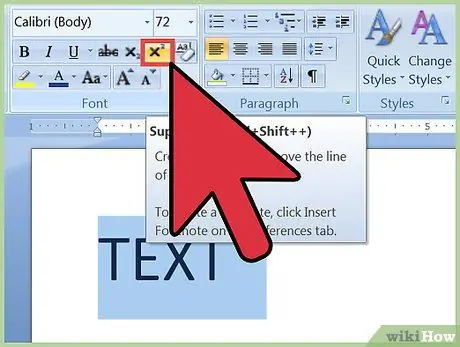
Алхам 3. Дээд бичээсийг унтраа
Та дээд зурвасыг ашиглаж дуусаад унтраах арга нь асаахтай адил байна. Үүний дараа тохиргоо хэвийн байдалдаа орно.
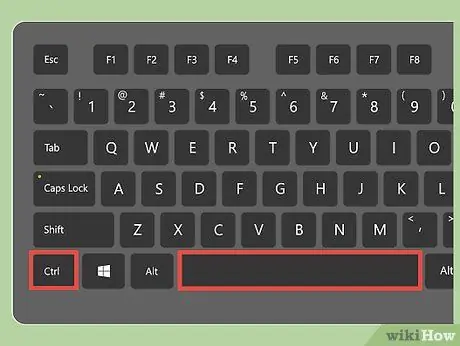
Алхам 4. Бүх дээд болон доод индексийн тохиргоог хэвийн болгох
Та бүх текстийг тодруулж, дараа нь Ctrl + хоосон зайг нэгэн зэрэг дарж хэвийн болгох боломжтой.
2 -ийн 2 -р хэсэг: Дэд код
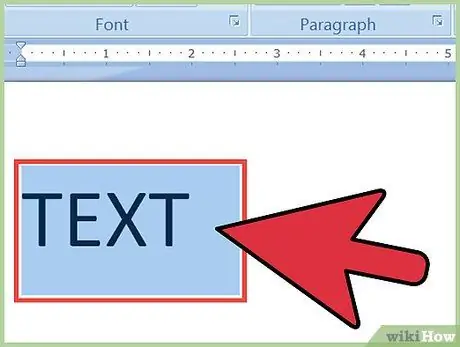
Алхам 1. Дэд мөр рүү хөрвүүлэхийг хүсч буй текстээ тодруулна уу
Өөр нэг арга бол курсорыг индекс бичихийг хүссэн газрынхаа эхэнд байрлуулах явдал юм.
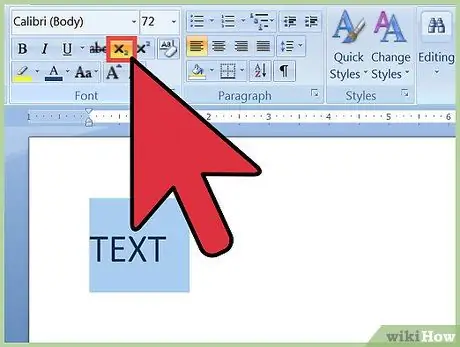
Алхам 2. Дэд индексийн тохиргоог асаана уу
Тодруулсан текстийг дэд индекс болгон өөрчлөх эсвэл та курсорын байрлалаас дэд индексээр бичиж эхлэх боломжтой. Захиалгын тохиргоог идэвхжүүлэх хэд хэдэн арга байдаг:
- Home табын Font хэсгийн x₂ товчийг дарна уу.
- Format цэс дээр дараад Font -ийг сонгоод Subscript хайрцгийг шалгана уу.
- Ctrl + тэнцүү тэмдгийг хамт дарна уу.
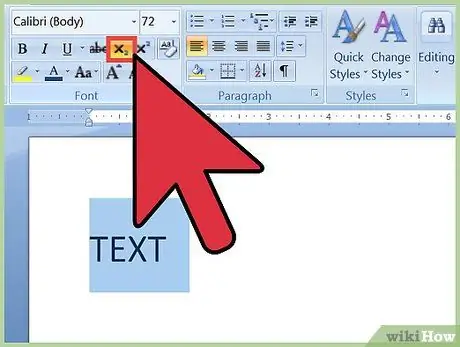
Алхам 3. Дэд индексийг унтраа
Та дээд зурвасыг ашиглаж дуусаад унтраах арга нь асаахтай адил байна.
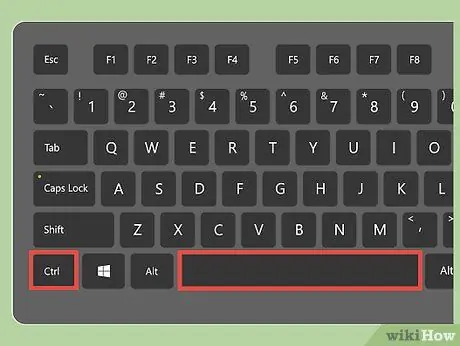
Алхам 4. Бүх дээд болон доод индексийн тохиргоог хэвийн болгох
Хэрэв та текстийг доод болон дээд хэлбэрийн хэлбэрээр байлгахыг хүсэхгүй байгаа бол текстийг тодруулаад Ctrl + хоосон товчлуурыг нэгэн зэрэг дарна уу.






